문서 목록
![]() 편집자 정보
편집자 정보
![]() 후기 리뷰
후기 리뷰
문서 목록:
- 방법 1. Windows 설치 전 하드 드라이브 포맷
- 방법 2. 사용자 지정 옵션을 사용하여 Windows 설치 중 하드 드라이브 포맷
- 방법 3. Diskpart 명령줄을 사용하여 Windows를 설치하는 동안 하드 드라이브 포맷
시스템에 Windows를 설치하기 전에 받는 가장 일반적인 질문 중 하나 는 "Windows를 설치할 때 하드 드라이브를 포맷할 수 있습니까?" 입니다. 그러나 우리는 정답을 모르기 때문에 항상 이 지점에서 막힙니다. Windows를 설치하는 동안 전체 하드 드라이브를 청소하는 다양한 이유가 있을 수 있습니다. 예를 들어 일부는 악성 프로그램을 제거하기를 원할 수 있고 다른 일부는 시스템 성능 등을 향상시키기 위해 이를 수행할 수 있습니다.
답은 다음과 같습니다. Windows에서는 설치 프로세스 중에 하드 드라이브를 포맷할 수 있습니다. 그러나 이를 위해서는 올바른 단계를 알아야 합니다. 그렇지 않으면 설치 중에 문제가 발생할 수 있습니다. 여기 이 문서에서 이 질문에 대해 자세히 답변했습니다. 또한 새로운 Windows 설치를 위해 대상 하드 드라이브를 포맷하는 몇 가지 쉬운 방법을 공유합니다.
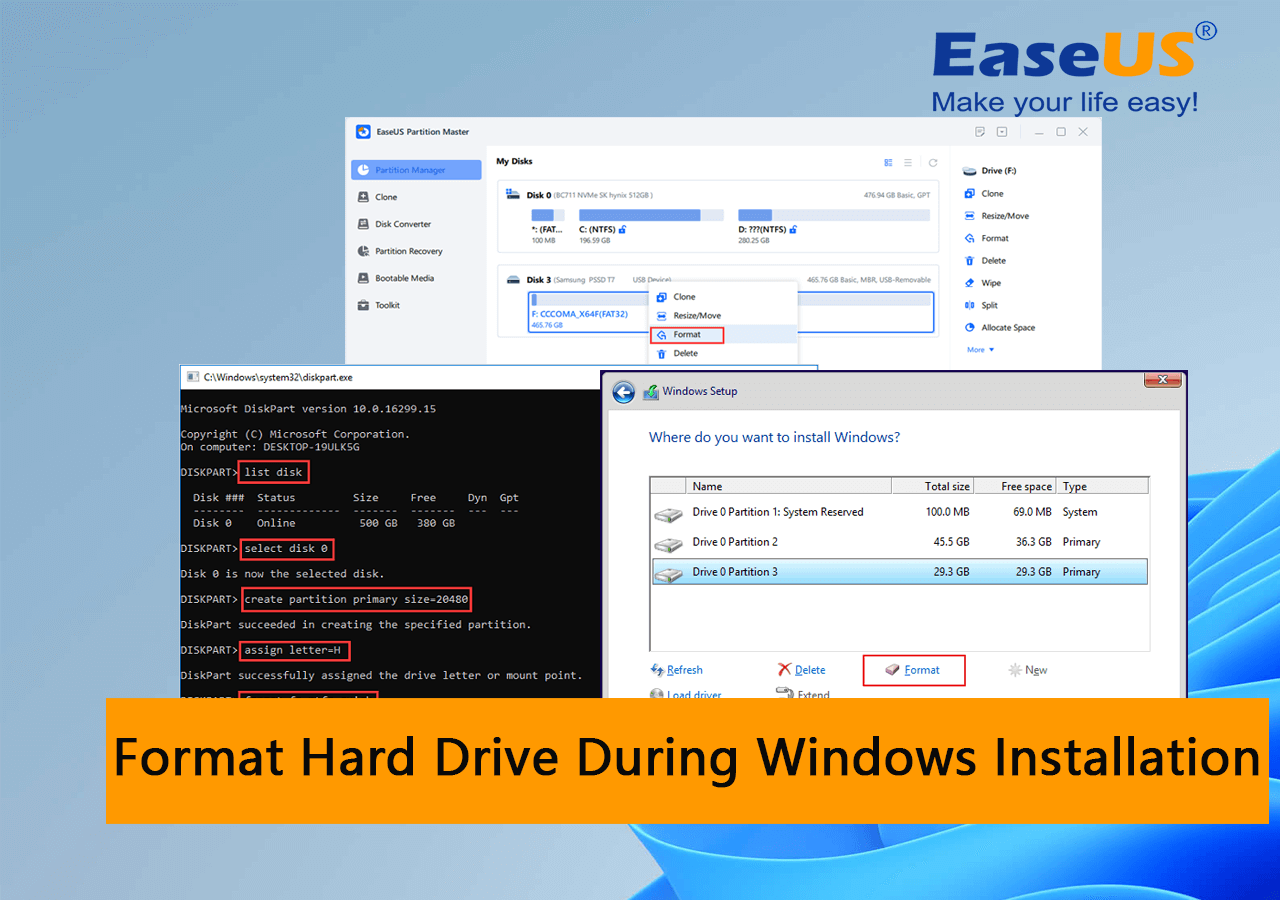
Windows 11/10 설치 중에 하드 드라이브를 포맷할 수 있습니까?
새 Windows를 설치하는 동안 전체 하드 드라이브를 청소할 수 있습니다. 설치 프로세스 중에 이전 설정 및 데이터를 사용하여 Windows를 설치할 것인지 또는 Windows만 설치할 것인지 묻는 메시지가 표시됩니다. 포맷 옵션에 도달하려면 해당 페이지에서 사용자 지정: Windows만 설치(고급) 옵션을 선택해야 합니다. 이렇게 하면 대상 하드 드라이브를 정리할 수 있습니다.
다음은 새 Windows 설치 전과 설치 중에 하드 드라이브를 포맷하는 몇 가지 방법입니다.
1. Windows 설치 전 하드 드라이브 포맷: 새 Windows를 설치하기 전에 하드 드라이브를 포맷하는 방법이 있습니다. 이를 위해 EaseUS 파티션 마스터 도구 또는 필요에 더 잘 맞는 타사 도구를 사용할 수 있습니다.
2. 사용자 지정 옵션을 사용하여 Windows 설치 중에 하드 드라이브 포맷: Windows 설치 중에 하드 드라이브를 포맷하는 한 가지 방법은 "어떤 유형의 설치를 원하십니까?" 화면 에서 사용자 지정 옵션을 선택하는 것입니다. 페이지. 설치 프로세스 중에 이 페이지가 나타납니다.
3. Diskpart 명령줄을 사용하여 Windows를 설치하는 동안 하드 드라이브 포맷: 새 Windows를 설치하는 동안 하드 드라이브를 청소하는 마지막 방법은 Diskpart 명령을 사용하는 것입니다. 명령 프롬프트 유틸리티에서 몇 가지 간단한 명령을 실행해야 합니다.
아직 Windows 설치를 시작하지 않은 경우 방법 #1을 사용하는 것이 좋습니다. 방법 #1을 사용하면 새 Windows 설치 전에 하드 드라이브를 포맷할 수 있습니다. 이 방법은 매우 쉽고 빠르므로 일반적으로 사용자에게 이 방법을 사용하는 것이 좋습니다 . 또한 이 가이드에 언급된 모든 방법은 신뢰할 수 있고 작동합니다. 이 가이드를 자유롭게 참조하고 언급된 방법을 따를 수 있습니다.
Windows 설치 전 하드 드라이브 포맷
적용 대상: Windows 초보자
이 방법을 사용하기로 결정했습니다. 즉, 시스템이 제대로 작동하고 있고 아직 새 Windows 설치를 시작하지 않았습니다. Windows를 설치하기 전에 현재 Windows 데이터를 백업하는 것이 좋습니다. 따라서 새 Windows를 설치한 후에도 언제든지 이전 Windows 콘텐츠에 액세스할 수 있습니다.
새 Windows 11 이하를 설치하기 전에 하드 드라이브를 포맷하려면 디스크 포맷을 지원하는 타사 무료 파티션 관리자를 사용해야 합니다. 하드 드라이브를 포맷할 때 항상 EaseUS 파티션 마스터를 사용하는 것이 좋습니다. EaseUS 파티션 마스터를 사용하면 문제 없이 C 드라이브를 포함한 모든 하드 드라이브 파티션을 포맷할 수 있습니다.
1 단계: EaseUS Partition Master를 실행한 후, 포맷할 외장 하드 드라이브, USB 또는 SD 카드의 파티션을 마우스 오른쪽 버튼으로 클릭하고 "포맷" 옵션을 선택합니다.

2 단계: 새 파티션 레이블, 파일 시스템 (NTFS / FAT32 / EXT2 / EXT3) 및 클러스터 크기를 선택한 파티션에 지정한 후 "확인" 버튼을 클릭합니다.

3 단계: 팝업 창에서 "예"를 클릭하여 진행합니다.

4 단계: 오른쪽 하단의 "작업 실행하기" 버튼을 클릭하여 변경 사항을 검토한 후 "적용" 버튼을 클릭하여 외장 하드 드라이브, USB 또는 SD 카드 포맷을 시작합니다.

포맷 작업이 성공적으로 완료되었습니다!

Windows 설치를 준비하기 위해 EaseUS 파티션으로 무엇을 할 수 있습니까?
- 최신 Windows 11을 설치하기에 디스크 공간이 부족한 것 같으면 할당되지 않은 리소스로 디스크 파티션을 늘릴 수 있습니다.
- 또한 MBR을 Windows 11용 GPT 디스크로 변환 할 수 있으며 GPT 디스크를 사용하면 4개보다 많은 여러 파티션을 만들 수 있습니다.
- 이 소프트웨어를 사용하면 하드 드라이브 Windows 11을 복제하거나 파티션을 직접 다른 파티션으로 복제하는 방법을 배울 수 있습니다.
- 이 도구는 하드 드라이브 파티션을 지우는 것부터 다른 파티션과 병합하는 것까지 거의 모든 것을 처리했습니다.
- Windows 11, Windows 10, Windows 8.1/8 및 Windows 7과 같은 거의 모든 버전의 Windows와 호환됩니다.
Ease Partition Master 도구를 다운로드하여 사용해 보십시오.
사용자 지정 옵션을 사용하여 Windows 설치 중 하드 드라이브 포맷
적용 대상: 숙련된 Windows 소유자
설치 프로세스 중에 새 Windows를 설치할 파티션을 선택할 수 있는 사용자 지정: Windows만 설치(고급) 옵션이 표시됩니다. 대상 하드 드라이브를 선택하면 새 Windows를 설치하는 동안 파티션을 포맷할 수 있습니다. 아래 언급된 단계에 따라 하드 드라이브의 특정 파티션을 포맷할 수 있습니다.
참고: 아래 단계는 부팅 가능한 USB 플래시 드라이브를 사용하여 Windows를 설치하는 사용자에게 적용됩니다. DVD 또는 다른 장치를 사용하여 Windows를 설치하는 경우 BIOS 에서 부팅 순서 설정을 변경해야 합니다. 이 경우 동일한 내용을 쉽게 설명하는 이 가이드를 참조할 수 있습니다. 모든 단계를 주의 깊게 따르십시오.
1단계. 먼저 부팅 가능한 Windows USB 플래시 드라이브 로 PC를 시작해야 합니다.
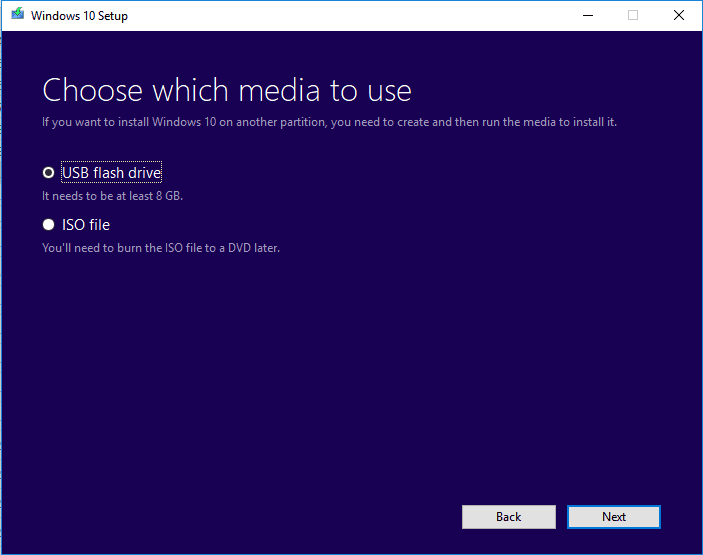
2단계. 그런 다음 키보드의 아무 키나 눌러 설치 설정으로 계속 이동합니다.
3단계 . 이제 다음을 클릭한 다음 지금 설치 옵션을 클릭합니다.
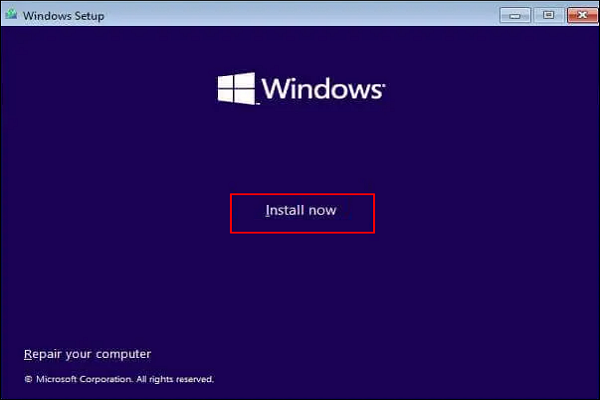
4단계 . 그런 다음 나중에 추가할 수 있는 " 제품 키가 없습니다." 옵션을 클릭합니다.
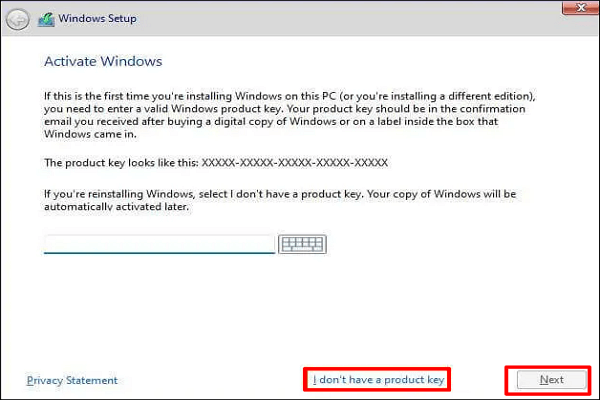
5단계. 그런 다음 Windows 라이선스 키와 일치하는 Windows 버전을 선택합니다.
6단계. 이제 "라이선스 조건에 동의합니다" 확인란을 선택하고 다음 버튼을 클릭합니다.
7단계. 주어진 옵션에서 지금 사용자 지정: Windows만 설치(고급) 옵션을 선택해야 합니다.
8단계. 그런 다음 새 Windows를 설치하려는 파티션을 선택 하고 포맷하십시오.
9단계 . 파티션이 선택되면 포맷을 클릭한 다음 확인 옵션을 클릭하여 선택한 하드 드라이브를 포맷합니다.
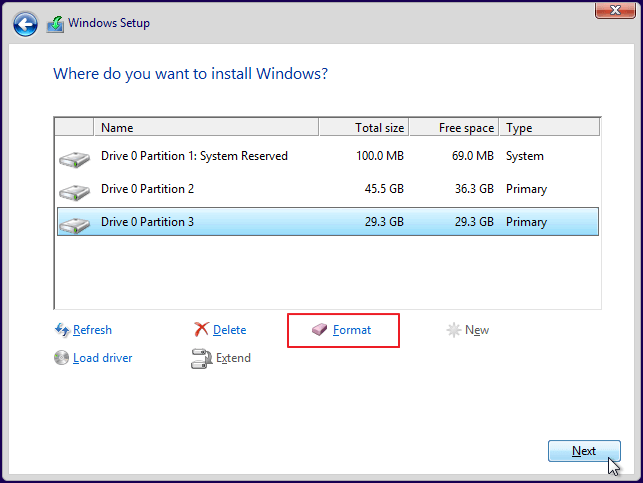
Diskpart 명령줄을 사용하여 Windows를 설치하는 동안 하드 드라이브 포맷
적용 대상: 고급 Windows 사용자 및 관리자
Windows를 설치하는 동안 하드 드라이브를 포맷하는 마지막 방법은 Diskpart 명령줄을 사용하는 것입니다. Diskpart 명령은 컴퓨터의 하드 드라이브를 보고 관리하는 데 도움이 됩니다. Diskpart 명령을 사용하여 하드 드라이브를 쉽게 포맷할 수 있습니다. 아래 언급된 단계에 따라 Diskpart 명령을 사용하여 하드 드라이브를 포맷하는 것이 좋습니다.
1단계. Windows 설치 화면에서 Shift + F10 키 조합을 누르고 명령 프롬프트 창이 나타날 때까지 기다립니다.
2단계. 이제 명령 프롬프트에 diskpart를 입력하고 키보드에서 Enter 키를 누릅니다.
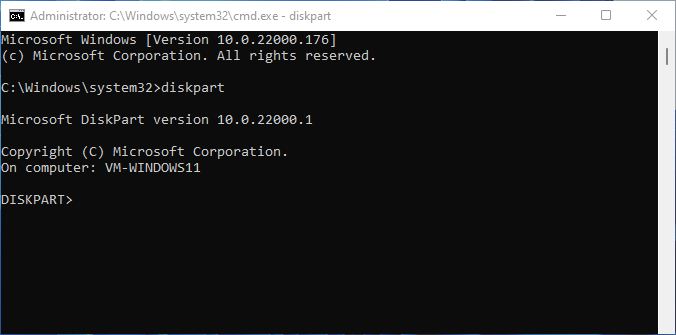
3단계. 위 명령을 실행한 후 list disk를 입력하고 Enter 키를 눌러 시스템의 모든 디스크를 봅니다.
4단계. 이제 명령 프롬프트 에 select disk [디스크 번호]를 입력하여 하드 드라이브를 선택합니다.
6단계. 콘솔에 clean 을 입력하여 선택한 하드 드라이브를 포맷하고 키보드에서 Enter 키를 누릅니다.
7단계 . 이제 명령 프롬프트에 create partition primary를 입력하고 Enter 키를 누릅니다. 키를 눌러 기존 드라이브에 새 파티션을 만듭니다.
8 단계 . 요즘 대부분의 컴퓨터가 NTFS 스토리지를 사용하기 때문에 CMD에 format fs= NTFS를 입력하여 드라이브를 포맷합니다.
9단계. 그런 다음 명령 프롬프트에 assign을 입력하고 Enter 키를 눌러 새 파티션에 새 문자를 할당합니다.
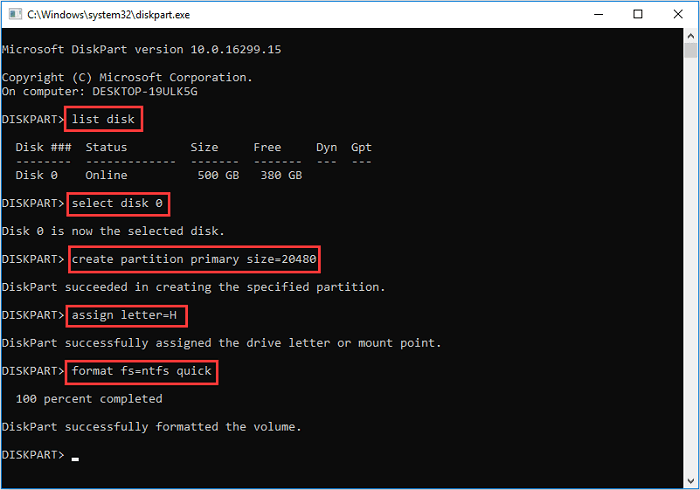
10단계. 이제 창을 종료하고 Windows 설치를 계속할 수 있습니다..
마무리
다행히 Windows에서는 새 Windows를 설치하는 동안 하드 드라이브를 포맷할 수 있습니다. 이 기사에서는 Windows를 설치하는 동안 하드 드라이브의 파티션을 포맷하는 세 가지 방법을 공유했습니다. 그러나 가장 쉬운 방법 중 하나는 최신 버전의 Windows를 설치하기 전에 드라이브를 포맷하는 것입니다. EaseUS 파티션 마스터 도구를 사용하여 드라이브를 포맷하고 새 Windows를 설치할 수 있습니다. 이 도구는 하드 드라이브 포맷에 적합하므로 사용을 권장합니다.
Windows 설치 중 하드 드라이브 포맷에 대한 FAQ
이 기사에서는 Windows를 설치하는 동안 하드 드라이브를 포맷하는 방법에 대해 자세히 설명했습니다. 여전히 의심스러운 경우를 대비하여 이 섹션에서 일반적인 질문에 답변했습니다. 이 섹션의 모든 질문을 확인하여 답변을 찾고 의심을 모두 없애십시오.
1. Windows 10을 설치하면 하드 드라이브가 포맷됩니까?
새 Windows를 설치해도 시스템 데이터는 지워지지 않습니다. 그러나 Windows를 설치하기 전과 Windows를 설치할 때 지우는 옵션을 제공합니다.
2. 새 Windows를 설치하면 모든 드라이브가 포맷됩니까?
아니요, Windows를 설치하는 동안 모든 드라이브가 포맷되는 것은 아닙니다. Windows는 선택한 하드 드라이브만 재설정하고 다른 하드 드라이브는 건드리지 않습니다.
3. Windows를 실행하는 동안 C 드라이브를 포맷할 수 있습니까?
Windows가 동일한 하드 드라이브에 설치되어 있기 때문에 실행 중인 Windows의 C 드라이브를 포맷할 수 없습니다. 그러나 기본 하드 드라이브를 포맷하는 데 도움이 되는 EaseUS 파티션 마스터와 같은 도구가 있습니다.
이 글이 도움이 되셨나요?
-
EaseUS Data Recovery Wizard는 강력한 시스템 복구 소프트웨어로, 실수로 삭제한 파일, 악성 소프트웨어로 인해 잃어버린 파일 또는 전체 하드 드라이브 파티션을 복구할 수 있도록 설계되었습니다.
더 보기 -
이전보다 데이터 복구가 어려워진 현재의 고급 디스크 기술 때문에 완벽하지는 않지만, 우리가 본 것 중에서 EaseUS Data Recovery Wizard는 최고입니다.
더 보기 -
EaseUS Data Recovery Wizard Pro는 시장에서 최고로 평가되는 데이터 복구 소프트웨어 프로그램 중 하나로 알려져 있습니다. 파티션 복구, 포맷된 드라이브 복원, 손상된 파일 수리 등과 같은 고급 기능을 제공하고 있습니다.
더 보기
관련 인기글
-
볼륨 회색으로 확장하시겠습니까? Windows에서 볼륨을 확장할 수 없는 오류 수정하기
![author icon]() Yvette/Apr 17, 2025
Yvette/Apr 17, 2025 -
"SD 카드가 비어 있거나 지원되지 않는 파일 시스템이 있습니다" 문제를 해결하는 방법
![author icon]() Yvette/Apr 17, 2025
Yvette/Apr 17, 2025 -
![author icon]() Yvette/Aug 11, 2025
Yvette/Aug 11, 2025 -
두 단계로 PC용 DVR 하드 드라이브를 포맷하는 방법
![author icon]() Lily/Apr 17, 2025
Lily/Apr 17, 2025
